XLSで合計する方法
- 藏色散人オリジナル
- 2020-03-18 10:59:4017421ブラウズ

XLS を合計するにはどうすればよいですか?
まず、合計データを配置するセル上でマウスをクリックし、メニュー バーの [数式-自動合計-合計] をクリックします。
推奨事項: "excel チュートリアル>>
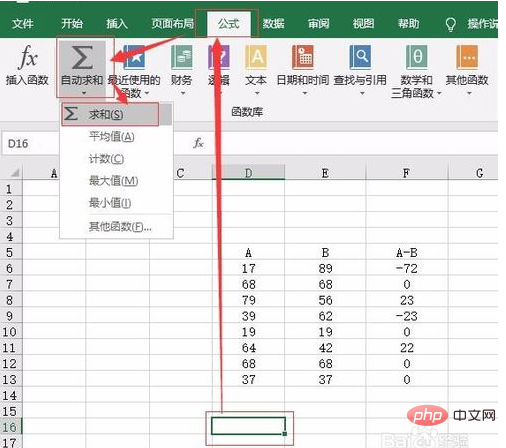
マウスをドラッグして合計するデータ項目を選択した後、Enter キーを押すか、空白スペースでマウスをクリックします。選択したデータは自動的に合計されます。
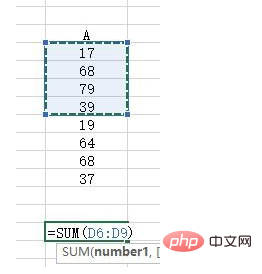
集計したいデータが連続項目でない場合は、先ほどのお話から、データの一部を選択した後、「Ctrl」キーを押しながら集計してください。他の項目を選択すると、断続的なセルを選択して合計することができます。

数式を手動で入力します。合計の数式は「SUM」です。とても覚えやすいです。
空白のセルに「=sum」と手動で入力し、表示される数式で最初の「sum」数式をダブルクリックします。
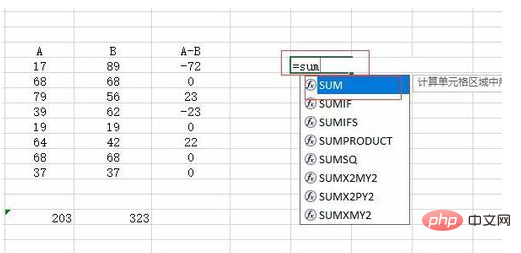
ダブルクリックすると左括弧が表示され、合計の数を選択できます。

同じ状況で、連続したセルを選択した場合は、直接ドラッグします。オプションが連続していない場合は、「Ctrl」キーを押したまま選択します。必要に応じてセルを使用できます。選択後、Enter を押します。
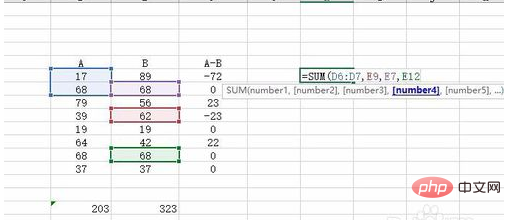
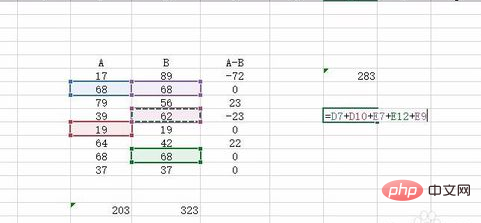
以上がXLSで合計する方法の詳細内容です。詳細については、PHP 中国語 Web サイトの他の関連記事を参照してください。
声明:
この記事の内容はネチズンが自主的に寄稿したものであり、著作権は原著者に帰属します。このサイトは、それに相当する法的責任を負いません。盗作または侵害の疑いのあるコンテンツを見つけた場合は、admin@php.cn までご連絡ください。

